Как в 3CX создать голосовое приветствие для автосекретаря (голосового меню)
Голосовое приветствие автосекретаря можно получить двумя путями:
- записать файл самостоятельно, и задействовать его в голосовом меню
- загрузить имеющуюся запись, полученную, например, от профессиональной студии звукозаписи
Первый вариант можно рассматривать на начальном этапе, и это понятно – никому не нужно платить и результат будет готов буквально в течение нескольких минут. Второй вариант – это “чистовое” решение, когда вы точно знаете, какой текст вам нужен и хотите получить запись максимального качества, как по чистоте звука, так и по произношению, ведь его будет записывать в студии профессиональный диктор. Пусть за это придется заплатить некоторую сумму, но результат того стоит. Ведь приветствие автосекретаря – это своего рода “лицо” компании для любого, кто к вам позвонит.
Итак, рассмотрим первый вариант. В созданном голосовом меню нажмите кнопку с изображением микрофона - у вас появится диалог “Записать”, вам потребуется ввести имя создаваемой записи и при старте записи будет выполнена запись звука средствами ПК, на котором открыта текущая веб-страница:
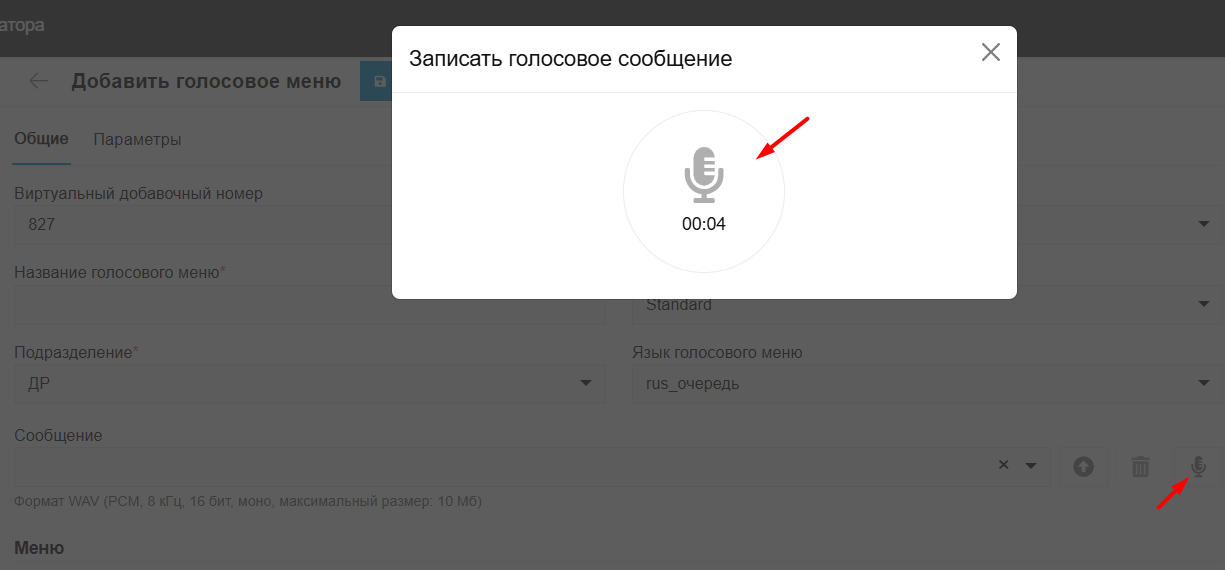
По завершению процедуры можете прослушать получившуюся запись и перезаписать ее, при необходимости. Нажмите кнопку "Загрузить" и созданный звуковой файл появится в списке голосовых сообщений.
Сохраненное голосовое меню можно протестировать, направив на него входящие с любого транка и позвонив на внешний номер такого транка. А можно протестировать через внутренний вызов: позвонить с любого добавочного номера на добавочный номер голосового меню (указан как в настройках автосекретаря, так и в списке автосекретарей в колонке "Доб. номер").
Второй вариант создания приветствия – загрузка готовой записи. Прежде всего убедитесь, что формат записи подходит для 3CX – вам необходим wav-файл с параметрами: 8 kHz, 16 bit, Mono, макс. размер: 100MB. Если формат отличается, вам потребуется перекодировать файл записи. Проще всего выполнить конвертацию записи на сайте 3СХ по ссылке. Как только вы получите файл в правильном формате, загрузите его: кнопка “Загрузить” в окне настроек голосового меню. Не забудьте по завершению всех настроек автосекретаря подтвердить их, нажав в самом верху на кнопку “OK”.
Если вы заказываете приветствие автосекретаря в профессиональной студии, попросите, чтоб они сразу выдали вам файл в требуемом формате с требуемыми параметрами. Дело в том, что при обычной конвертации звукового файла может заметно ухудшиться качество его звучания, а профессиональная студия сразу учтет требуемые параметры записи и именно под них предоставит файл с оптимальным звучанием.
* Если мы не смогли полно ответить на ваш вопрос, или вы искали другую информацию, которой нет в нашей базе знаний, обращайтесь в нашу компанию по телефону или по e-mail. Обращаем внимание: для всех новых клиентов, которые находятся на стадии изучения 3CX и определяются с покупкой, мы предлагаем полностью бесплатную поддержку, а для коммерческих инсталляций действует лояльная ценовая политика.